 。否则,可以在使用手动测量机的情况下使用自动快门测量。
。否则,可以在使用手动测量机的情况下使用自动快门测量。由于零件的大致位置已知,您可以使用不同的影像参数在计算机控制下重新测量基准特征,以更准确地定义它们。
如果您在使用 DCC 测量机,从测头模式工具栏选择 DCC 模式  。否则,可以在使用手动测量机的情况下使用自动快门测量。
。否则,可以在使用手动测量机的情况下使用自动快门测量。
要重新测量弧基准特征,请执行以下操作:
从自动特征工具栏,单击圆 ![]() ,打开自动特征(圆)对话框。
,打开自动特征(圆)对话框。
选择影像选项卡。
选择放大倍率选项卡 ![]() ,然后调整放大倍率,直到将其降低到最小设置(缩小)。
,然后调整放大倍率,直到将其降低到最小设置(缩小)。
移动机器使得弧(基准B)的下边界位于视场 (FOV) 内。
将放大倍率调节到放大最大值的75%。
选择照明选项卡![]() ,将顶灯设为 0%(关),底灯设为 35%。
,将顶灯设为 0%(关),底灯设为 35%。
必要时聚焦Z。
使用鼠标指针在弧边缘上选择第一个锚点。
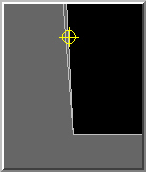
移动机器使得弧(基准B)中间位于视场内。
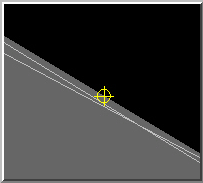
移动机器使得弧(基准B)的上边界位于 FOV 内。该软件显示目标。
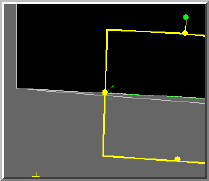
更改起始角为 5,更改终止角为 85。
编辑位置参数为精确值:X=0, Y=0, D=16
从触测目标选项卡![]() ,双击密度下的正常并从下拉列表选择高,更改密度。在该弧上收集高密度点会提高其准确性。
,双击密度下的正常并从下拉列表选择高,更改密度。在该弧上收集高密度点会提高其准确性。
双击强度方框并键入值 6。
编辑聚焦参数设置,使其在测量圆特征前自动重新聚焦。首先,从下拉列表中选择聚焦,如下所示。
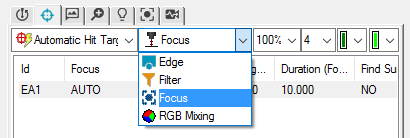
更改聚焦参数设置如下:聚焦=是,范围=5,周期=4
从自动特征对话框,重新命名默认圆自动特征为基准 B。
单击测试对特征测量进行测试。
点击创建,然后点击关闭。
要重新测量线基准特征,请执行以下操作:
从自动特征工具栏,单击直线 ![]() ,打开自动特征(直线)对话框。
,打开自动特征(直线)对话框。
移动机器使得前棱(基准 C)的左端位于视场内。
必要时,调整Z轴重新获得聚焦。
使用鼠标指针在左前边缘上选择第一个锚点。
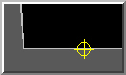
移动机器使得前棱(基准C)的右端(就在“V”的前面)位于视场内。使用鼠标指针选择第二个锚点。该软件显示目标。
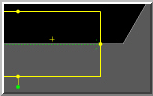
从自动特征对话框,重新命名默认直线自动特征为基准 C。
单击测试对特征测量进行测试。
点击创建,然后点击关闭。